‘Vi‘ hay ‘vim‘ là chương trình lệnh UNIX dùng để edit text trên hệ thống Unix. Thường được sử dụng để chỉnh sửa các loại văn bản plain text file, chỉnh sửa chương trình hoặc các file cấu hình dịch vụ trên UNIX/Linux. ‘Vim‘ hỗ trợ một số chức năng thêm và có rất nhiều tuỳ chọn hay ho cải tiến so với chương trình ‘vi’ cũ kĩ.
Nếu bạn chưa cài đặt ‘vim‘ thì có thể làm như sau :
+ Debian/Ubuntu
# apt-get install vim -y
+ CentOS/RedHat
# yum install vim -y
Contents
Chức năng ‘syntax highlighting’
Chức năng ‘syntax highlighting‘ là gì ? chức năng này có thể giúp hiển thị màu sắc nổi bật các phần nội dung khác nhau của file text, đặc biệt là nội dung code của text, giúp người dùng sử dụng tuỳ thích hơn. Chức năng này hiện chỉ có trên công cụ ‘vim’ chứ không có trên công cụ ‘vi’.
Tắt bật chức năng ‘syntax hightlighting’ của ‘vim’
Mặc định công cụ editor ‘vim‘ đã bật tính năng này, nhưng vì 1 lý do nào mà nó bị tắt đi thì bạn có thể bật lại như sau. Giả sử ta sẽ chỉnh sửa 1 file text.
# vi ~/demo.txt
Giờ ta ấn lúc ESC để tắt hết các option đang đánh, gõ kí tự ‘:syntax on‘ rồi enter để kích hoạt tính năng ‘syntax highlighting’.
:syntax on
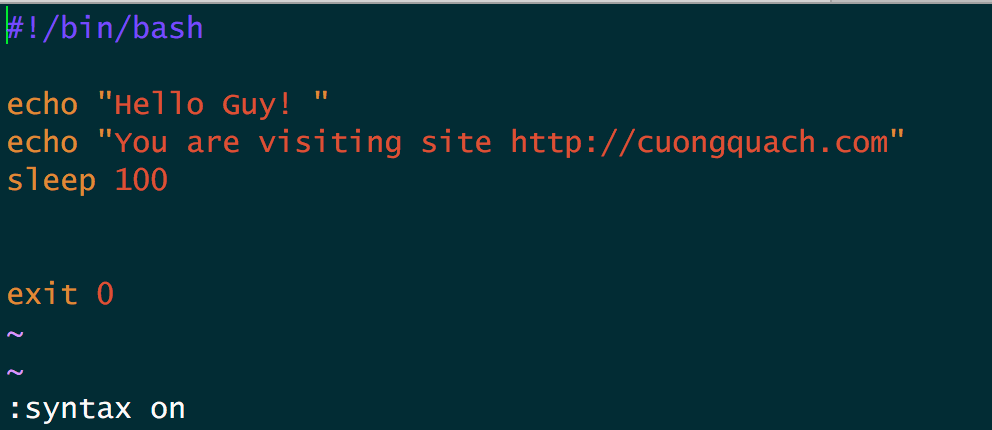
Nếu mà bạn muốn tắt thì gõ ‘:syntax off‘ (như hình dưới).
:syntax off
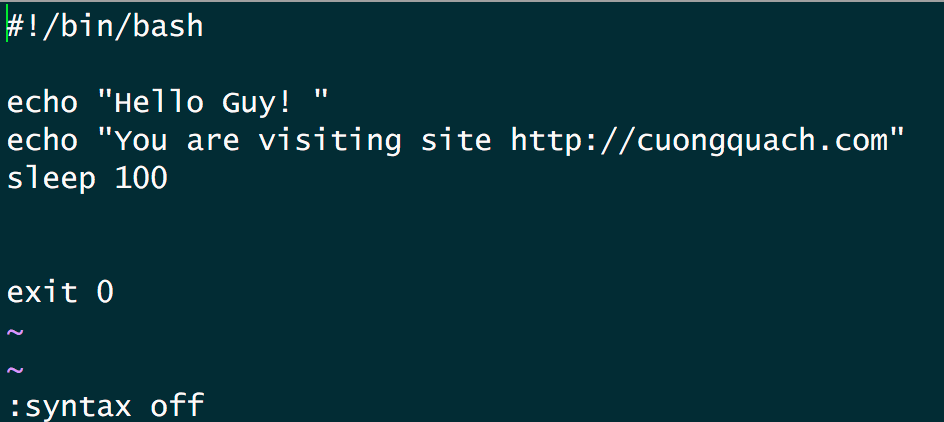
Cấu hình để chức năng ‘syntax highlighting’ bật mỗi khi đăng nhập vào hệ thống
Ta sẽ sửa file cấu hình $HOME/.vimrc và thêm nội dung như sau :
# vi $HOME/.vimrc syntax on
Còn nếu bạn muốn tắt nó luôn thì đổi lại thành ‘syntax off‘.
Save file lại và hoàn thành.
Cám ơn các bạn đã theo dõi bài note nhỏ này.





![[Linux] Hướng dẫn dùng lệnh LOCATE tìm file cực nhanh trên Linux logo linux distribution](https://cuongquach.com/wp-content/uploads/2015/06/linux-logo-218x150.png)
![[Linux] Hướng dẫn sử dụng chương trình lệnh SS trên Linux – Socket Statistic linux-logo](https://cuongquach.com/wp-content/uploads/2016/05/linux-logo-356x220-218x150.png)







![[Linux] 10 cách tạo ra mật khẩu với chuỗi kí tự ngẫu nhiên trên Linux](https://cuongquach.com/wp-content/uploads/2016/05/bash_logo-100x70.png)